Linux格式化数据盘
更新时间:2020-12-15 13:54:15
本页目录
前提条件
背景信息
步骤一:为数据盘创建MBR分区
步骤二:为分区创建文件系统
步骤三:配置/etc/fstab文件并挂载分区
一块全新的数据盘挂载到ECS实例后,您必须创建并挂载至少一个文件系统。本示例使用I/O优化实例,操作系统为Alibaba Cloud Linux 2.1903 LTS 64位,为一块新的20 GiB数据盘(设备名为/dev/vdb)创建一个MBR格式的单分区,挂载的是ext4文件系统。
前提条件
随实例一起购买的数据盘,已自动挂载到该实例。单独购买的数据盘必须挂载到实例后才能格式化,详情请参见挂载数据盘。
说明 此处挂载操作指在控制台将云盘挂载到ECS实例,并非在ECS实例操作系统内通过mount命令挂载文件系统。
背景信息
本文操作仅适用小于等于2 TiB的数据盘。大于2TiB的数据盘分区必须使用GPT格式,请参见分区格式化大于2 TiB数据盘。
数据盘的设备名默认由系统分配,命名规则如下所示:
I/O优化实例的数据盘设备名从/dev/vdb递增排列,包括/dev/vdb~/dev/vdz。
非I/O优化实例的数据盘设备名从/dev/xvdb递增排列,包括/dev/xvdb~/dev/xvdz。
格式化操作可能存在如下风险:
磁盘分区和格式化是高风险行为,请慎重操作。本文操作仅适用处理一块全新的数据盘,如果您的数据盘上有数据,请务必为数据盘创建快照,避免数据丢失。详情请参见创建普通快照。
云服务器ECS仅支持数据盘分区操作,不支持系统盘分区操作。如果您强行使用第三方工具对系统盘做分区操作,可能引发系统崩溃和数据丢失等未知风险。仅允许在扩容系统盘后做扩展分区或新增分区操作,具体操作请参见在线扩容云盘(Linux系统)。
说明 本示例操作命令同样适用于CentOS 7系统。
步骤一:为数据盘创建MBR分区
远程连接ECS实例。
如何连接ECS实例,具体操作请参见通过Workbench远程连接Linux实例。
查看实例上的数据盘信息。
运行以下命令:
fdisk -l
运行结果如下所示。格式化云盘_fdisk
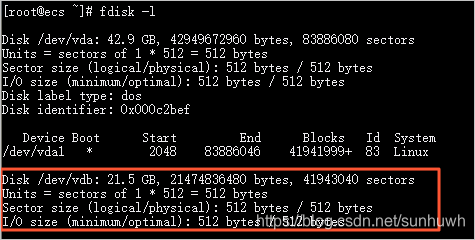
说明 执行命令后,如果不存在/dev/vd*(/dev/vd*指您新购买的那块数据盘,本示例中为/dev/vdb),请确认数据盘是否已经挂载到实例。关于如何在控制台挂载数据盘,请参见挂载数据盘。
依次运行以下命令,创建一个分区。
运行以下命令分区数据盘。
fdisk -u /dev/vdb
输入p查看数据盘的分区情况。
本示例中,数据盘没有分区。
输入n创建一个新分区。
输入p选择分区类型为主分区。
说明 创建一个单分区数据盘可以只创建主分区。如果要创建四个以上分区,您应该至少选择一次e(extended),创建至少一个扩展分区。
输入分区编号,按回车键。
本示例中,仅创建一个分区,直接按回车键,采用默认值1。
输入第一个可用的扇区编号,按回车键。
本示例中,直接按回车键,采用默认值2048。
输入最后一个扇区编号,按回车键。
本示例中,仅创建一个分区,直接按回车键,采用默认值。
输入p查看该数据盘的规划分区情况。
输入w开始分区,并在完成分区后退出。
运行结果如下所示。
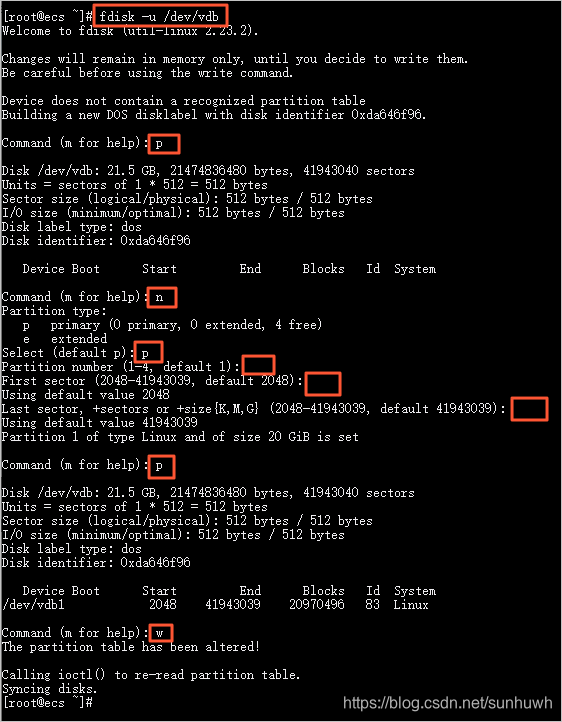
创建分区执行结果
查看新分区信息。
运行以下命令:
fdisk -lu /dev/vdb
运行结果如下所示,如果出现/dev/vdb1的相关信息,表示新分区已创建完成。分区结果
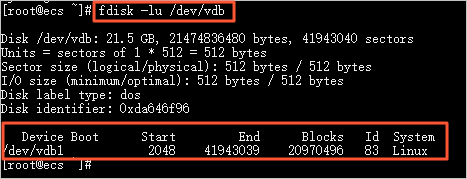
步骤二:为分区创建文件系统
在新分区上创建一个文件系统。根据您的需求运行以下任一命令,创建文件系统。
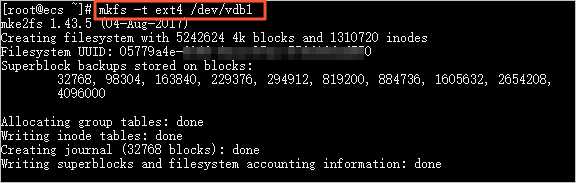
创建一个ext4文件系统,运行以下命令。
mkfs -t ext4 /dev/vdb1
创建一个xfs文件系统,运行以下命令。
mkfs -t xfs /dev/vdb1
本示例中,创建一个ext4文件系统。创建文件系统
步骤三:配置/etc/fstab文件并挂载分区
在/etc/fstab中写入新分区信息,启动开机自动挂载分区。
说明 建议在/etc/fstab中使用全局唯一标识符UUID来引用新分区。
备份etc/fstab文件。
运行以下命令:
cp /etc/fstab /etc/fstab.bak
在/etc/fstab里写入新分区信息。
root用户可以运行以下命令直接修改/etc/fstab文件。
echo blkid /dev/vdb1 | awk '{print $2}' | sed 's/\"//g' /mnt ext4 defaults 0 0 >> /etc/fstab
说明
Ubuntu 12.04系统不支持barrier,您需要运行echo ’blkid /dev/vdb1 | awk '{print $3}' | sed 's/\"//g' /mnt ext4 barrier=0 0 0’ >> /etc/fstab命令。
如果要把数据盘单独挂载到某个文件夹,例如单独用来存放网页,则将命令中/mnt替换成所需的挂载点路径。
普通用户可以手动修改/etc/fstab文件。
运行以下命令查看新分区的UUID。
sudo blkid /dev/vdb1
运行结果如下所示。
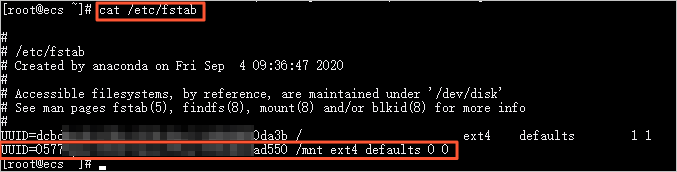
/dev/vdb1: UUID=“05779a4e-f04f-4eca-97ac-57fd1fda****” TYPE=“ext4”
运行以下命令编辑/etc/fstab文件。
sudo vi /etc/fstab
输入i进入编辑模式。
在/etc/fstab文件中写入新分区信息,UUID值请修改为前面步骤中的查询结果。
UUID=05779a4e-f04f-4eca-97ac-57fd1fda**** /mnt ext4 defaults 0 0
按Esc键,输入:wq,按回车键保存并退出。
查看/etc/fstab中的新分区信息。
运行以下命令:
cat /etc/fstab
运行结果如下所示。查询fstab
挂载分区。
运行以下命令:
mount /dev/vdb1 /mnt
检查挂载结果。
运行以下命令:
df -h
运行结果如下所示,如果出现新建文件系统的信息,表示文件系统挂载成功。查询挂载结果
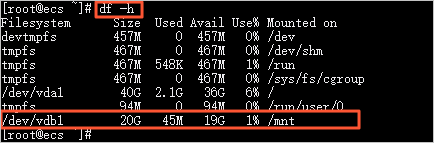





















 6151
6151











 被折叠的 条评论
为什么被折叠?
被折叠的 条评论
为什么被折叠?








